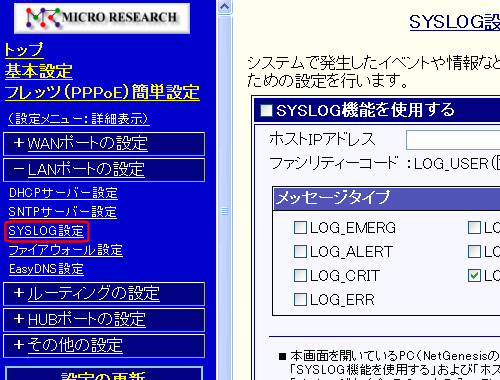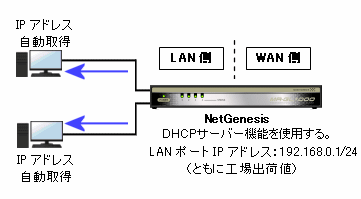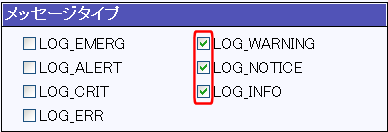| 12-3.SYSLOG設定 SYSLOGの設定について説明します。 SYSLOGとは、システムで発生したイベントや情報等をシステムのメッセージとして表示/記録する機能です。 ネットワークを介したシステムメッセージは、UDPのポート514を使用して送受信されます。
SYSLOGの設定、及び実際に表示されるメッセージの内容等については、以下を参照して下さい。
|
| SYSLOG設定の手順 以下の手順で設定を行って下さい。
設定が完了しましたら、[設定]ボタンをクリックして下さい。 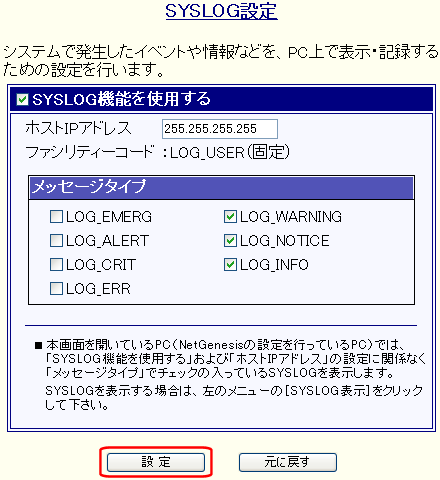 以上でSYSLOG設定は完了です。
|
||||||||||||||||||||||||||||||||||||||||||||||||||||||||||||||||||||||||||
| SYSLOGの表示 SYSLOGを受信・表示するために必要な手順について説明します。 NetGenesisのSYSLOGの設定を行って設定を更新・再起動すると、LAN内にSYSLOGメッセージが送出されます。
|